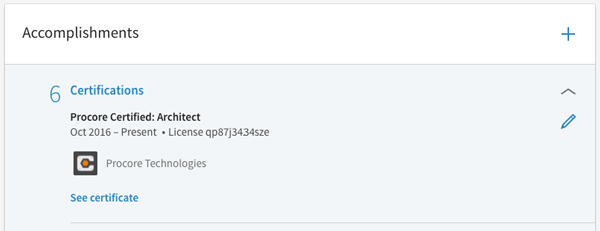将 Procore 认证证书添加到 LinkedIn 个人资料
背景
你最近完成了 Procore 的一门 Procore 认证课程并获得了正式的 Procore 认证证书。现在你想将它添加到你的简历和 LinkedIn 个人资料中,以便你的专业网络可以看到你已通过 Procore 认证。
答案
按照以下步骤将你的 Procore 认证证书添加到 LinkedIn 个人资料中。
- 导航到 https://learn.procore.com ,然后单击登录链接。
- 你可以使用活动 Procore 登录凭证登录(即你可以成功登录https://app.procore.com )-或 - 以访客用户身份注册并登录。任何人都可以成为 Procore 认证用户,即使他们无法访问付费客户的账户。
- 注意:如果你始终无法完成登录过程,请参阅为什么我无法登录 Procore 认证网站?
- 点击右上角的头像,然后点击我的个人资料链接。
- 点击添加到个人资料按钮。(注意:如果你获得了多个证书,则必须重复此过程以将每个证书添加到个人资料中。)

- 下一个屏幕显示有关证书的信息,你需要LinkedIn提供这些信息才能将其添加到个人资料中。点击在新 标签页中启动LinkedIn按钮。
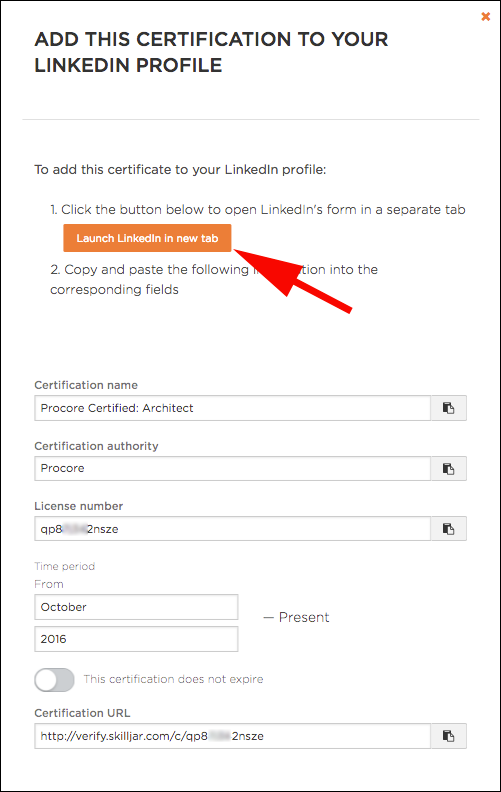
- (如果需要)登录到您的LinkedIn账户。(注意:你用于登录 LinkedIn 账户的电子邮件地址不必与你在 Procore 或其培训网站(https://learn.procore.com)中使用的电子邮件地址相匹配。
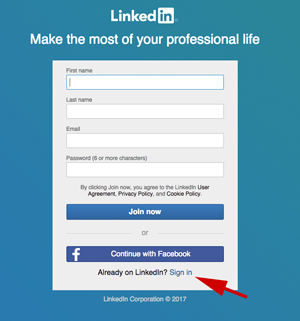
- 登录到 LinkedIn后,使用所需信息填写“添加认证”表单。(提示:使用“复制到剪贴板”图标可快速复制每个值。)请参阅下面的示例。
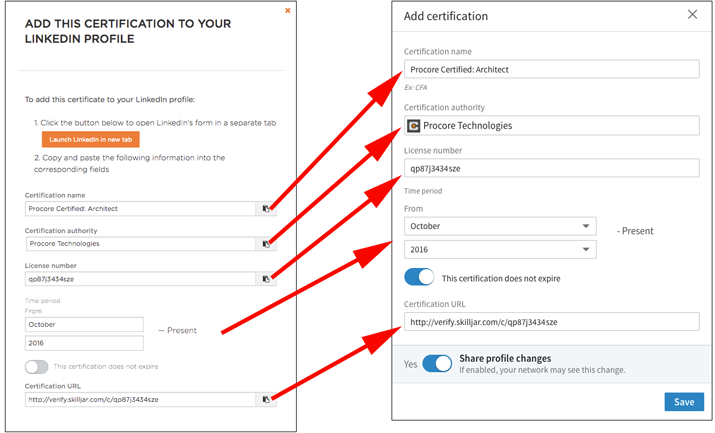
- 点击 保存。现在,您应该会在 LinkedIn 配置文件中看到该证书。任何用户都可以点击可验证链接来查看您的官方证书以进行验证。